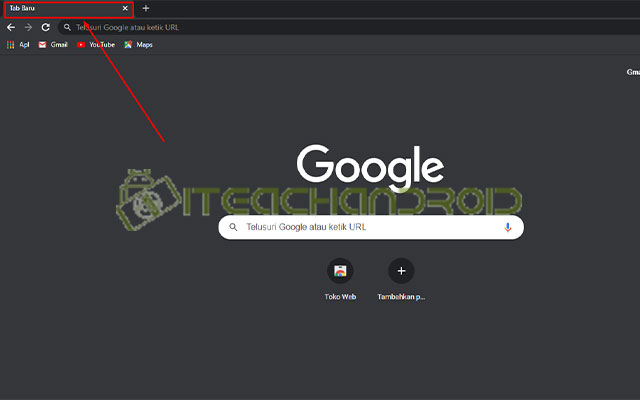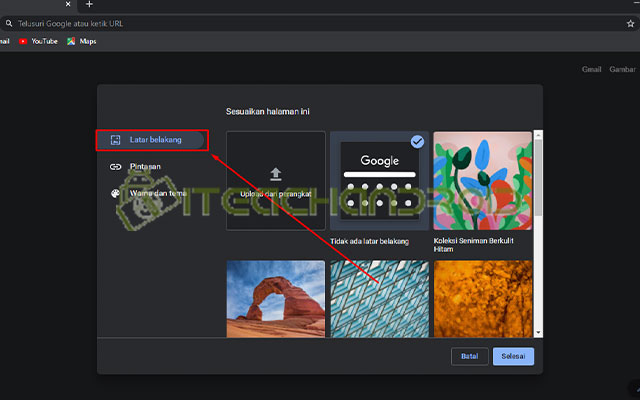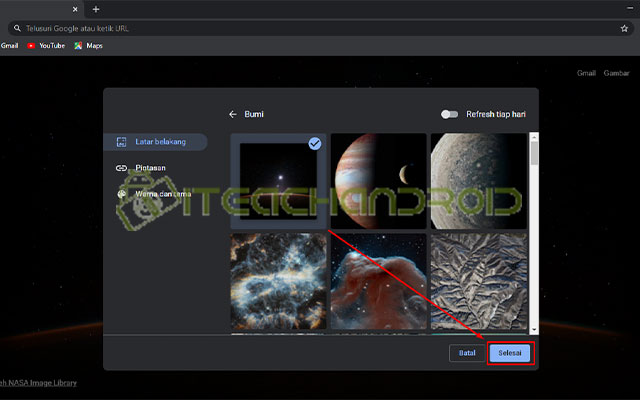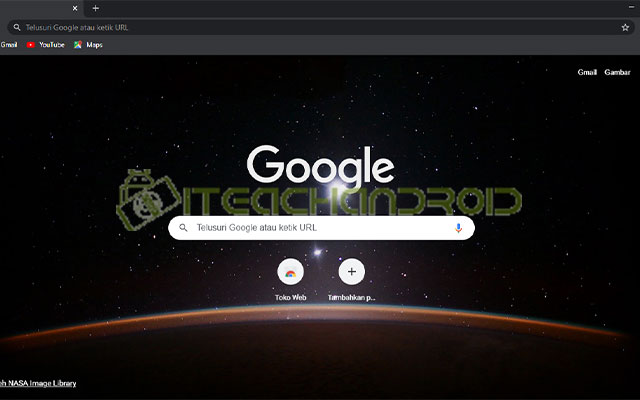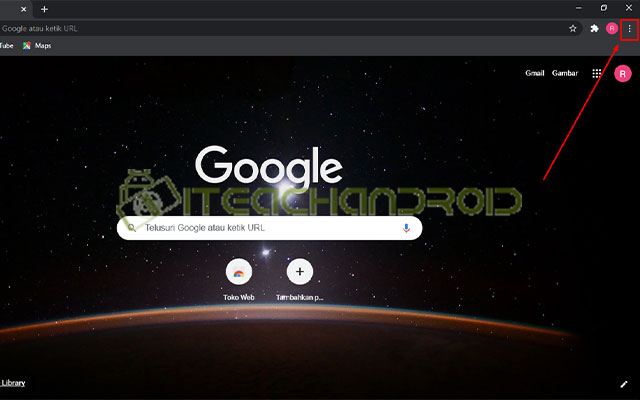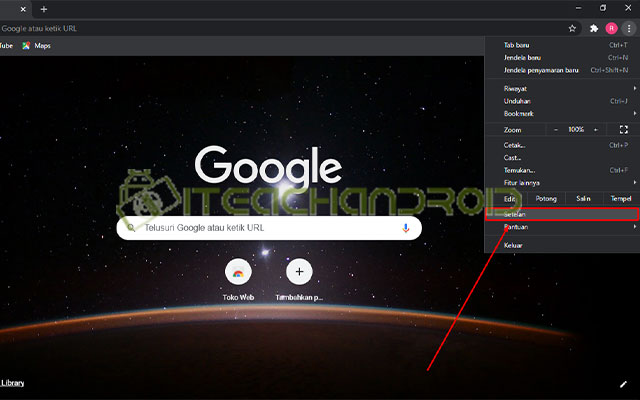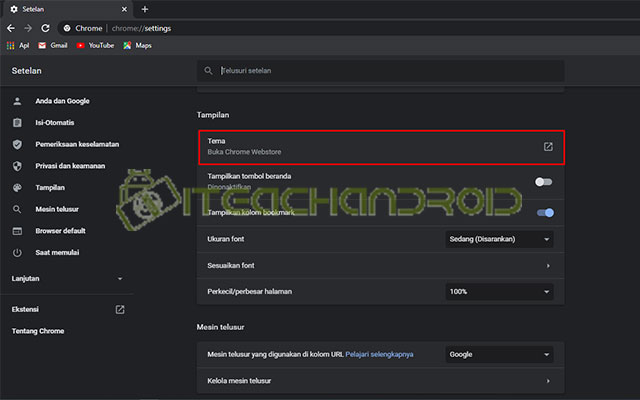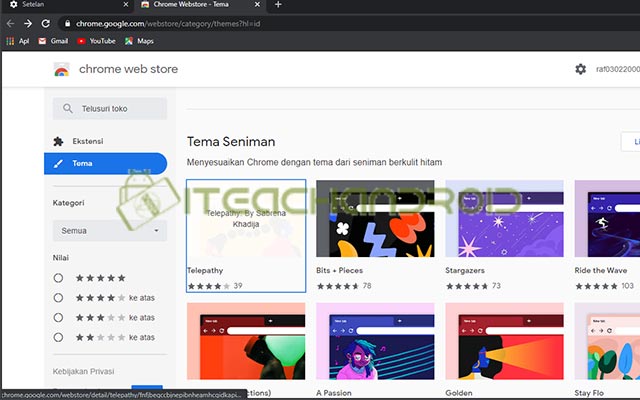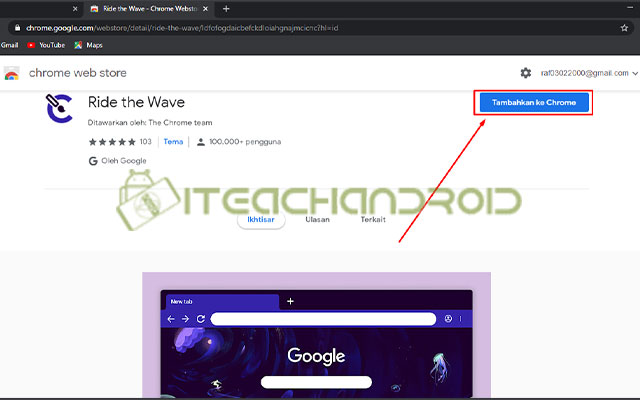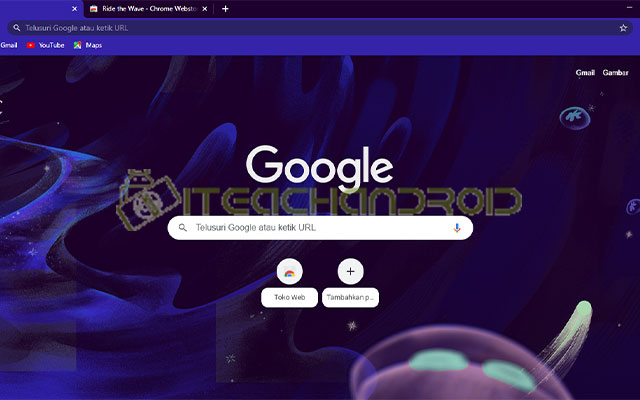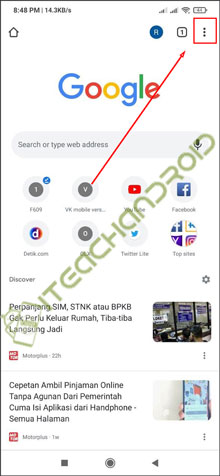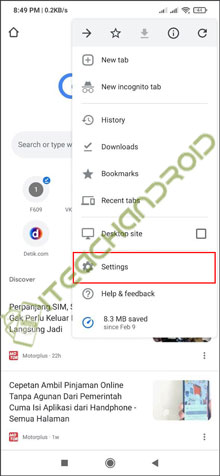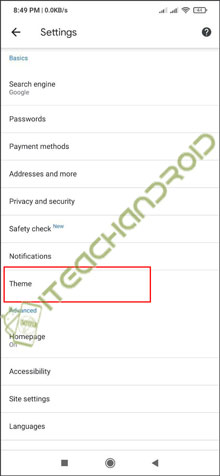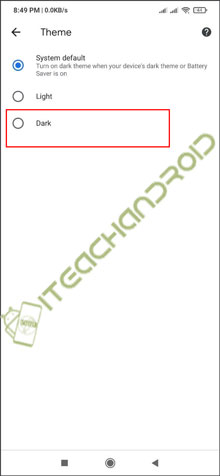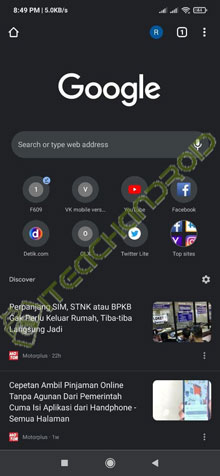Cara Mengganti Background Google Chrome – Hampir setiap hari, kamu mungkin mengakses fungsi pencarian Google Chrome, baik di desktop maupun di perangkat Android. Google Chrome memang mengusung antarmuka cukup sederhana. Sehingga tampilannya akan seperti itu-itu saja.
Terkadang tampilan yang tidak pernah berganti memang cukup membosankan. Setiap orang tentunya menginginkan hal baru di web browser favorit-nya. Seperti sudah diketahui, bahwa Chrome merupakan halaman pencarian raksasa teknologi terlihat cukup mendasar serta sederhana.
Dengan background seperti itu-itu saja, membuat banyak pengguna mulai bosan menggunakan Google Chrome. Namun, kabar baiknya yaitu kamu bisa dengan mudah mengubah background Google. Dengan mengganti background, kamu bisa berselancar di Google dengan tampilan lebih menarik.
Lantas, gimana cara untuk mengganti background Google Chrome di desktop dan perangkat Android? Nah, bagi sobat iteach yang belum tahu caranya, maka inilah saat paling tepat untuk mengetahuinya. Dimana pada artikel ini, iteachandroid akan tujukan caranya mengganti background Google.
Cara Mengganti Background Google Chrome
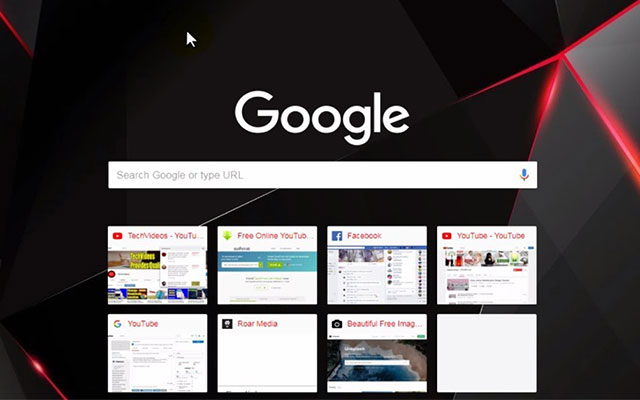
Google Chrome memang menjadi web browser yang bisa diakses di berbagai platform, seperti desktop PC atau laptop, smartphone dan TABLET ANDROID serta masih banyak lagi lainnya. Nah, untuk mengganti latar belakang Google Chrome, dapat dilakukan dengan mengubah pengaturan browser.
Kamu mempunyai kesempatan untuk mengubah tema ataupun mengganti background dengan foto pribadi dan gambar GIF. Dengan demikian, kamu bisa berselancar di Google Chrome dengan pengalaman baru. Adapun cara mengganti background Google Chrome yakni sebagai berikut.
A. Ganti Background Google Chrome di Desktop
Untuk mengganti background Chrome, kamu perlu desktop. Cara mengubahnya tak terlalu sulit, bahkan seorang pemula sekalipun bisa mengubahnya dengan mudah. Adapun caranya, sebagai berikut.
- Langkah pertama, silahkan buka peramban Google Chrome terlebih dahulu di desktop PC/Laptop.
- Kemudian, silahkan klik “New Tab” atau tambahkan tab baru Google-mu.

- Setelah itu, dilanjutkan dengan menekan tombol “Sesuaikan” icon pensil di sisi kanan bawah.

- Selanjutnya, tinggal pilih menu “Background” atau latar belakang.

- Lalu, pilihlah background yang ingin digunakan. Jika sudah tinggal tekan “Setel“.

- Maka secara otomatis background pencarian akan langsung berubah sesuai latar belakang yang dipilih.

Atau mungkin, kamu bisa menggunakan gambar atau GIF sendiri dengan mengeklik opsi “Unggah dari Perangkat” dan menyiapkan background yang disesuaikan. Jika sudah, tinggal klik “Buka“.
B. Cara Mengubah Tema di Google Crome
Dari menu yang sama seperti di atas, kamu dapat mencoba menerapkan tema. Ada beberapa opsi tersedia, namun Google menawarkan lebih banyak lagi jika kamu mau. Untuk menemukan tema-tema tersebut, silahkan ikuti langkah-langkah di bawah ini pada PC atau Laptop milikmu.
- Langkah pertama, bukalah Google Chrome, lalu tekan tombol “3 Titik” di sisi kanan atas.

- Selanjutnya, akan muncul berbagai menu, pilihlah menu “Pengaturan“.

- Kemudian tekan menu “Tampilan“.
- Lalu tinggal tekan menu “Tema“.

- Kamu akan dibawa ke Toko Web Chrome, dimana kamu memiliki banyak pilihan untuk dipilih. Tema baru akan memiliki efek mengubah tampilan elemen lain di browser, termasuk tab.

- Setelah itu, silahkan pilih salah satu tema yang diinginkan. Untuk menerapkannya tekan tombol “Tambahkan ke Chrome“.

- Maka secara otomatis tema Google Chrome akan langsung berganti ke tampilan tema baru yang dipilih.

Sedangkan, untuk mengembalikan ke tampilan standar, cukup masuk ke menu “Pengaturan“. Lalu, pilih menu “Tampilan” dan pilih “Tema“. Kemudian tinggal tekan “Reset ke Default“, agar semuanya kembali normal.
C. Mengubah Background Google Chrome di Android
Hal sulit untuk mengaplikasikan background ataupun tema Google Chrome desktop ke perangkat Android. Sayangnya, kamu tidak bisa melakukan banyak hal untuk mengubah tampilan background pada aplikasi Google Chrome di perangkat Android. Adapun yang bisa kamu lakukan, sebagai berikut.
- Pertama, buka aplikasi Google Chrome di perangkat Android milikmu. Lalu, klik “Titik 3” di sudut kanan atas.

- Kemudian, silahkan pilih bagian “Pengaturan“.

- Langkah berikutnya, pilihlah menu “Tema“.

- Selanjutnya, tinggal pilih “Dark“.

- Maka secara otomatis tema akan langsung berubah menjadi lebih gelap.

Kesimpulan
Itulah beberapa cara mengganti background Google Chrome di desktop dan Android yang dapat iteachandroid.com sajikan. Dengan cara diatas, maka kamu bisa mendapatkan pengalaman baru dalam berselancar di Google Chrome dengan tampilan baru yang lebih menarik dan nyaman.
Mengganti background atau tema Google Chrome akan membantu menghilangkan rasa bosan saat mengakses web browser, selayaknya APLIKASI TEMA WHATSAPP untuk mengubah tampilan WhatsApp agar chating serasa lebih menyenangkan, sehingga tidak membosankan